- 易迪拓培训,专注于微波、射频、天线设计工程师的培养
Labview端口板相关操作事项小结
录入:edatop.com 点击:

端口板的编辑是Labview子VI创建以及实现子VI调用的一个必经之路,学习中暂时没有遇到什么难点,但是确实是对比学习以及理解中有一点小小的收获。
端口板实现的功能类似于编程语言(比如C语言或者Python)的函数参数的使用。在实际的设计中,如果端口超过16个的时候不仅会非常难看而且不便于管理。如果有类似情况发生时,尽量使用数组或者集合的方式来实现端口的精简。端口板端口的作用在于指定子VI的输入和输出,但是创建子VI一把还需要进行端口板的图标和编辑器的编辑修改。
完成端口板的编辑后,可以创建一个子VI。
示例:
前面板:
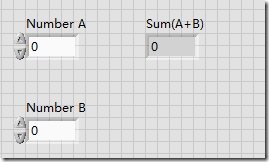
程序框图:
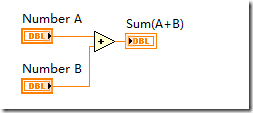
图标编辑:

连接器编辑:

这样保存之后,就可以在程序框图的VI选择功能中添加此VI并进行调用了。
上一篇:Labview快速VI小结
下一篇:LabView7.1点滴(4)--建立局部变量


